Nội dung chính
Youtube là một trong những kênh mạng xã hội lớn nhất hiện nay cho phép mọi người có thể chia sẻ những video, bài hát, bộ phim hay clip cá nhân rất đa dạng.
Nếu như bạn đang muốn tải một video mà mình yêu thích từ youtube về máy tính để có thể xem mọi lúc mọi nơi mà không biết phải làm thế nào. Vậy thì đừng nên bỏ qua những cách tải video từ youtube về máy tính nhanh và đơn giản nhất sẽ được giới thiệu trong bài viết dưới đây.
1. Cách Tải Video Youtube chất lượng cao với SaveFrom
SaveFrom là một trang trung gian cho phép người dùng dễ dàng tải video từ youtube về mà không cần phải tìm kiếm trước. Nếu như muốn tải video trên youtube về máy tính cá nhân của mình, bạn hãy làm theo các bước hướng dẫn dưới đây:
- Bước 1: Đầu tiên, bạn hãy truy cập vào Youtube, tìm kiếm video bạn muốn tải. Khi đó trên thanh địa chỉ sẽ là URL video đang muốn tải về của bạn.
- Bước 2: Bạn chèn thêm ký tự “ss” vào đằng trước chữ youtube, thay vào cụm www. Sau đó nhấn nút Enter. Lưu ý khi đó URL video muốn tải của bạn sẽ biến thành ssyoutube…..
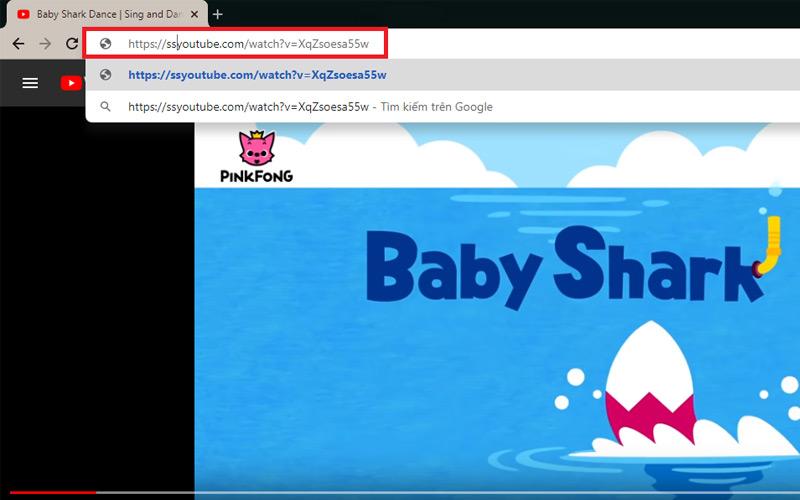
- Bước 3: Hệ thống sẽ thực hiện nhận lệnh chuyển sang trang trung gian Savefrom cho phép tải miễn phí. Tại đây bạn sẽ thấy được video cần tải, góc phải có hiện nút Download.
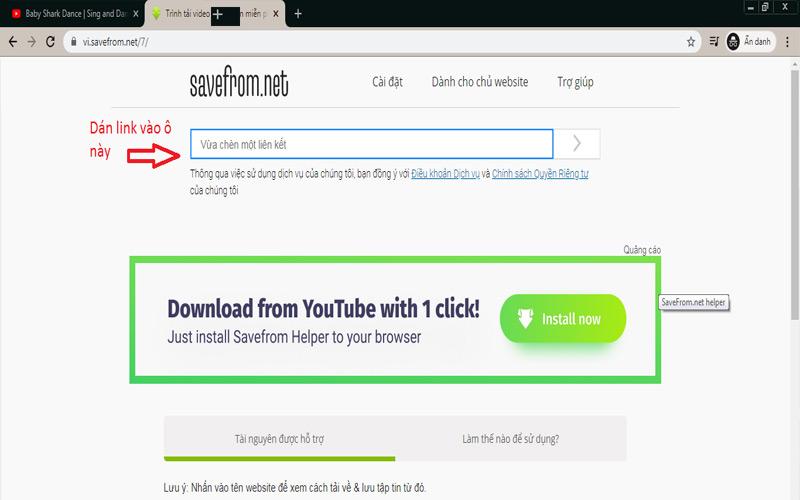
Tuy nhiên, bạn không ấn nút chọn mà ở ngay bên dưới nút Download là nút More, bạn hãy nhấn chọn vào đây để lựa chất lượng mong muốn cho video tải xuống nhé. Sẽ có các định dạng khác nhau như 144p, 240p, 360p, 480p….
Tốt nhất, bạn nên chọn tải video về có đuôi file là .MP4 để tránh phải cài đặt thêm phần mềm đọc video ở một số máy tính chưa có hỗ trợ đọc file .FLV hoặc .3GP…
2. Tải video trên Youtube về máy tính cá nhân bằng trình duyệt Cốc Cốc
Nếu như bạn không muốn mất công tải ứng dụng về máy tính để tải video trên Youtube thì có thể tiến hành tải trực tiếp trên website Cốc Cốc bằng những thao tác rất đơn giản.
Trình duyệt miễn phí Cốc Cốc mặc dù chỉ mới ra mắt cách đây ít năm nhưng đã nhanh chóng chiếm được cảm tình của người dùng Việt và được ứng dụng rất phổ biến nhờ có nhiều tính năng thông minh, đặc biệt là khả năng tải video trực tiếp từ Youtube.
Tất cả những gì bạn cần làm chỉ là mở trình duyệt Cốc Cốc, truy cập video yêu thích của bạn trên YouTube, sau đó nhấn nút Tải Xuống tại giao diện chính.
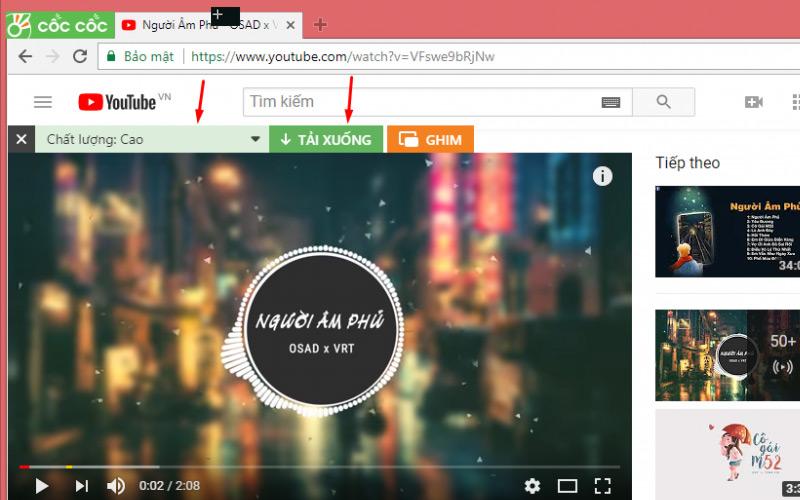
Với tiện ích cho phép tùy chọn được chất lượng video hay audio mong muốn, nên rất thuận tiện cho người dùng và không cần phải sử dụng kết hợp ứng dụng bên thứ 3. Đây hiện đang được xem như là một trong những cách tải video trên Youtube thuận tiện và nhanh chóng nhất.
3. Sử dụng addon để tải video trên youtube với trình duyệt Firefox và Chrome
Nếu như trên Cốc Cốc, chúng ta có thể tải trực tiếp video trên Youtube về máy tính do hiện sẵn nút Tải về, còn đối với Chrome và Firefox thì chúng ta cần sử dụng sử dụng add-on, cách thực hiện thì cũng đơn giản, cụ thể như sau:
3.1. Addon Click YouTube Video Download trên trình duyệt Firefox
Để sử dụng Add-on Click Youtube trên trình duyệt Firefox để tải video trên Youtube về máy tính, bạn chỉ cần 1 cú click rất nhanh chóng.
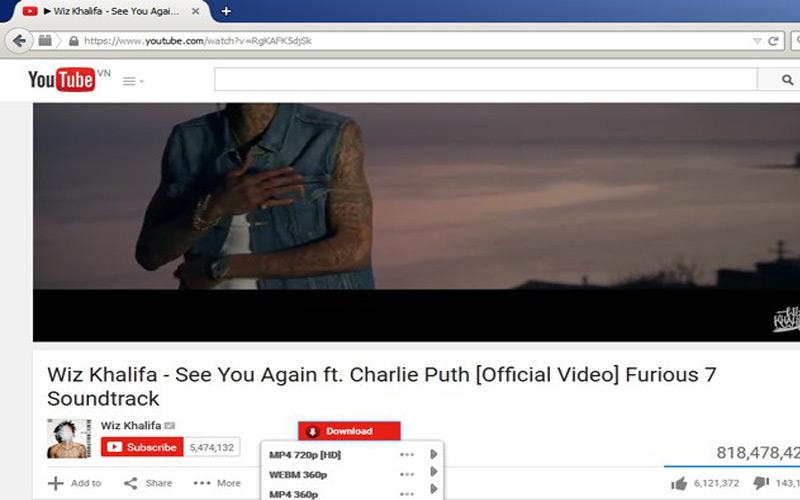
Add-on này sẽ có thêm một đường link nhỏ trong YouTube để cho phép người dùng có thể tải video trên Youtube với chất lượng HD (High Definition).
Sử dụng Add-on giúp cho bạn dễ dàng download video trên Youtube thuận tiện, tuy vậy khi tải nó không hiển thị thông tin trên ở màn hình để bạn theo dõi được tiến trình tải về.
3.2. Addon Video Downloader professional trên trình duyệt Chrome
Trong trường hợp bạn chỉ muốn tạo danh sách video mà không phải download chúng xuống máy tính cá nhân thì ứng dụng Video Downloader professional là sự lựa chọn hoàn hảo. Add-on này không chỉ là cách tải video trên Youtube về máy tính hiệu quả mà còn có thể sử dụng trên nhiều website chia sẻ video khác.
Sau khi đã cài đặt Add-on cho trình duyệt Chrome, bạn chỉ cần nhấn nút Download để tải video. Video Downloader professional còn cho bạn rất nhiều tiện ích khác để tạo danh sách video.
Thao tác vô cùng đơn giản, bằng một cú click vào Add to video list là bạn đã có thể thêm các video vào danh sách của Video Downloader professional.
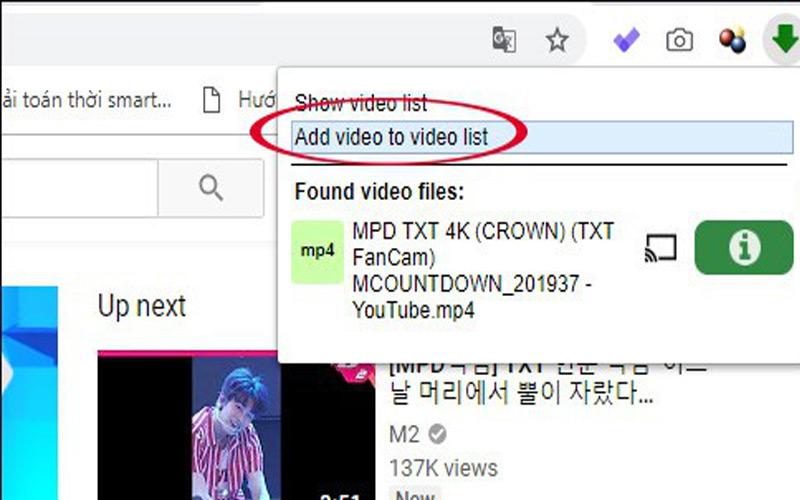
Sau khi thêm video vào danh sách, bạn hãy kích chuột vào mục Show video list để hiện ra các video mà bạn tải về và nhấn vào video để phát ngay trên giao diện của ứng dụng.
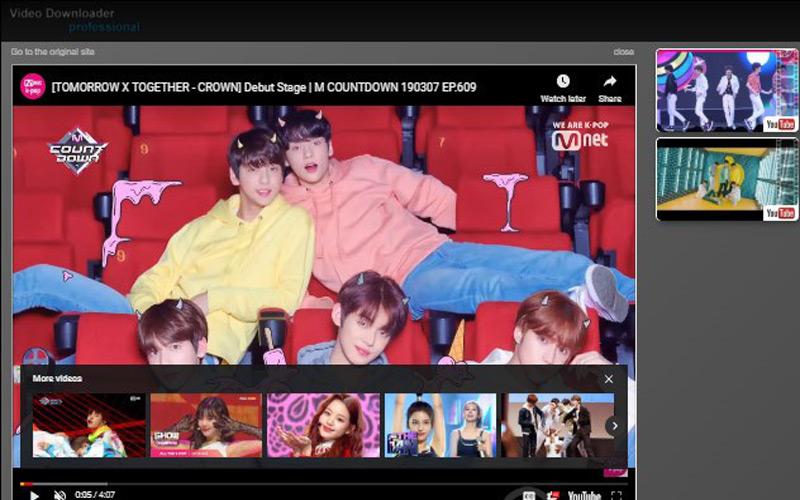
4. Cách tải video 4K trên Youtube về máy tính bằng trình duyệt ddownr.com
Nếu chuẩn HD, full HD của video tải về chưa làm bạn đã mắt, thì bạn có thể tải video 4K trên Youtube trên Youtube online bằng ddownr.com với những thao tác thực hiện khá đơn giản.
Để tải video 4K trên Youtube, bạn hãy truy cập vào trang web ddownr.com rồi paste URL video chất lượng 4K đang muốn tải. Trong ô lựa chọn chất lượng video, bạn kích chuột vào 4K để tải các video với độ phân giải 4K. Tất nhiên chất lượng video tải về sẽ bị phụ thuộc vào chất lượng gốc của video được upload.

5. Cách Tải video từ Youtube về máy tính nhanh với Yout.com
Yout.com là một trang trung gian hỗ trợ giúp người dùng tải video nhanh chóng và trực tiếp từ Youtube, cách thực hiện như sau:
- Bước 1: Tại URL của video, bạn thực hiện xóa đuôi ube trong từ youtube tại thanh địa chỉ, sau đó nhấn nút Enter.
- Bước 2: Trang sẽ nhận lệnh sẽ chuyển sang web trung gian. Tại đây bạn có thể thoải mái lựa chọn định dạng và chất lượng video tải về cũng như thời gian tải về sau đó nhấn vào phần Ghi lại Mp3.
- Bước 3: Sau đó bạn chờ một lúc để hệ thống tải video về, thời gian nhanh hay chậm là phụ thuộc vào dung lượng video muốn tải của bạn.
6. Cách tải video Youtube bằng IDM
IDM là phần mềm tăng tốc download video số 1 hiện nay, nó có thể tăng tốc độ tải file lên nhiều lần và có nhiều tính năng được tích hợp sẵn giúp người dùng có thể tải video từ nhiều website và Youtube rất nhanh chóng.
Để sử dụng IDM để download video trên Youtube, bạn cần phải tải và cài đặt có sẵn phần mềm Internet Download Manager về máy tính của mình.

Sau khi cài đặt IDM, một cửa sổ pop-up nhỏ có thông báo “Download This Video” sẽ hiển thị trên trang web có video đang được hoạt động trên đó. Phần mềm này sẽ tự động theo dõi đường link trực tiếp của video đang được chạy và tự động lưu chúng lại.
Sau đó, khi bạn nhấn vào cửa sổ pop-up trên thì nó sẽ bắt đầu tăng tốc quá trình download. Cuối cùng, bạn chỉ cần kích chuột vào biểu tượng IDM này để download video YouTube về máy tính của mình.
Trên đây là những chia sẻ của chúng tôi về cách tải video từ youtube về máy tính, hy vọng đã giúp bạn nắm được những thông tin hữu ích. Nếu như bạn có nhu cầu cần tư vấn lắp đặt máy tính trọn bộ giá tốt thì hãy liên hệ với UpFile để được phục vụ chu đáo nhất.

